sql2008r2如何卸载干净 完全卸载sql2008r2的步骤
sql2008r2是很多人经常会用到的一款数据库工具,但是有时候因为一些原因需要卸载然后重装,所以为了重装顺利,我们需要将sql2008r2卸载干净,但是有很多人并不知道要如何卸载,有一样需求的用户们可以跟着小编一起来看看完全卸载sql2008r2的详细步骤吧。
方法如下:
1、首先打开“控制面板”。

2、接着点击“卸载程序”、
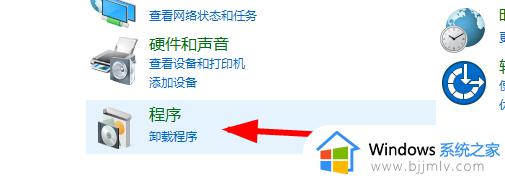
3、将所有和Sql相关的应用卸载。
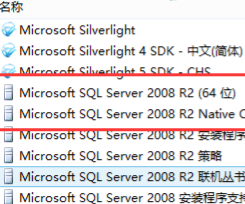
4、在出现的页面点击“删除”。
5、等待删除完成即可,
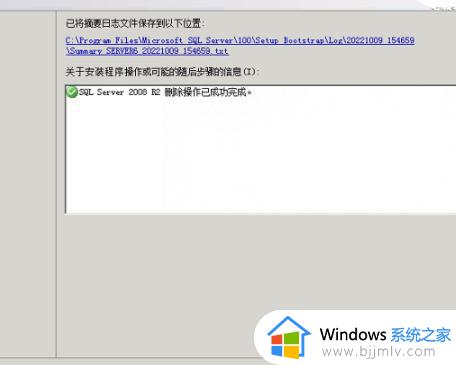
6、打开“运行”页面,输入“regedit”后点击“确定”。
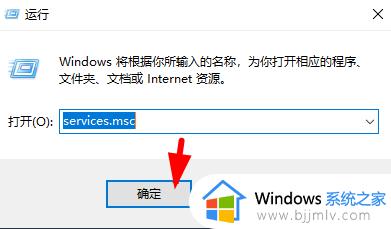
7、进入“HKEY_LOCAL_MACHINESYSTEMControlSet001ControlSession Manager”,删除“PendingFileRenameOperations”。
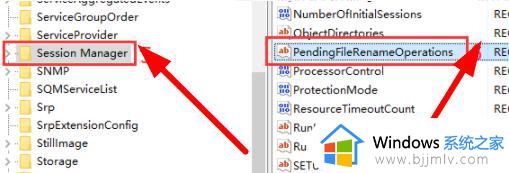
8、再删除“HKEY_CURRENT_USERSOFTWAREMicrosoftMicrosoft SQL Server”下目录。
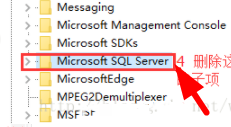
9、接着删除“HKEY_LOCAL_MACHINESOFTWAREMicrosoft”下和sql server相关项目。
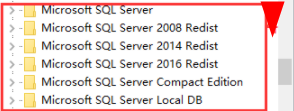
10、删除“HKEY_LOCAL_MACHINESOFTWAREMicrosoftMSSQLServer”。
11、删除磁盘里的安装文件,路径“C:Program Files”删除“Microsoft SQL Server”文件夹 。
12、删除user.config文件,路径如下,
C:Users自己电脑的名字AppDataLocalMicrosoft_CorporationLandingPage.exe_StrongName_ryspccglaxmt4nhllj5z3thycltsvyyx10.0.0.0user.config。
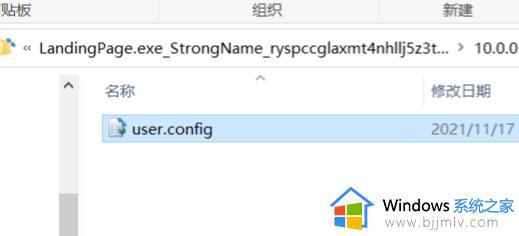
关于sql2008r2如何卸载干净的详细内容就给大家介绍到这里了,有需要的用户们可以参考上面的方法步骤来进行操作,希望可以帮助到大家。
sql2008r2如何卸载干净 完全卸载sql2008r2的步骤相关教程
- net framework如何卸载 net framework卸载干净的步骤
- Solidworks如何彻底卸载干净 Solidworks彻底卸载的步骤
- matlab如何卸载干净 matlab卸载干净的教程
- 360壁纸怎么卸载 360壁纸卸载干净的步骤
- 怎么把流氓软件卸载干净 如何把电脑流氓软件卸载干净
- 2345安全卫士怎么卸载干净 如何彻底卸载2345安全卫士
- 鲁大师怎么卸载干净 电脑鲁大师如何卸载干净
- 电脑流氓软件怎么卸载干净 电脑流氓软件如何卸载干净
- cad2020怎么卸载干净 CAD2020如何卸载干净
- 腾讯手游助手如何卸载干净 腾讯手游助手卸载干净的步骤
- 惠普新电脑只有c盘没有d盘怎么办 惠普电脑只有一个C盘,如何分D盘
- 惠普电脑无法启动windows怎么办?惠普电脑无法启动系统如何 处理
- host在哪个文件夹里面 电脑hosts文件夹位置介绍
- word目录怎么生成 word目录自动生成步骤
- 惠普键盘win键怎么解锁 惠普键盘win键锁了按什么解锁
- 火绒驱动版本不匹配重启没用怎么办 火绒驱动版本不匹配重启依旧不匹配如何处理
电脑教程推荐
win10系统推荐